آموزش ها، اخبار، خدمات از راه دور، نرم افزار، ویدیو
حل مشکل هاماچی | ارور برنامه hamachi را حل کن.
رفع ارور اجرا نشدن برنامه Hamachi
حل مشکل هاماچی: گاهی اوقات در هنگام اجرای برنامه hamachi با پنجره Hamachi Self-Diagnosisمواجه می شویم؛که پیغام سرویس هاماچی متوقف شده است را به ما نشان می دهد.معمولا پیغام Hamachi service stopped زمانی ظاهر می شود که برنامه هاماچی در ویندوز شما متوقف شده باشد.برای اینکه بتوانید سرویس برنامه هاماچی را مجدد در ویندوز راه اندازی کنید باید مراحلی که سایت اکسیر علم توصیه می کند را انجام دهید تا مشکل برنامه هاماچی رفع شود.رفع ارور hamachi
جهت نصب و استفاده از برنامه هاماچی بر روی آموزش برنامه هاماچی کلیک کنید.رفع ارور hamachi
ویدیو رفع ارور hamachi
هم اکنون می توانید ویدیو رفع ارور متوقف شدن برنامه هاماچی را در کانال یوتیوب ببینید.اکسیر علم شما را به دیدن این ویدیو دعوت می کند.
1-حل مشکل هاماچی با اجرای سرویس hamachi-2.exe
ابتدا در پنجره task manager در زبانه Processes بر روی برنامه Hamachi Client Application راست کلیک کرده و گزینه Go to details را انتخاب کنید تا وارد زبانه Details از پنجره Task manager شوید. حالا بر روی hamachi-2-ui.exe راست کلیک کنید و سپس گزینه Go Services را انتخاب کنید.حالا در زبانه services پنجره task manager هستید و سرویس hamachi-2Svc را پیدا کرده و بر روی آن راست کلیک کنید و گزینه start را انتخاب کنید.سپس برای تست کردن سرویس هاماچی،در پنجره Hamachi Self-Diagnosis بر روی دکمه Start کلیک کنید.اگر تیک تمام سرویس های هاماچی سبز رنگ شد، پس مشکل برنامه هاماچی شما رفع شد است.حالا سرویس برنامه هاماچی در ویندوز اجرا شده و دیگر پیغام خطای متوقف شدن Hamachi Service برای شما ظاهر نمی شود .وقت آن است که برنامه هاماچی را در ویندوز اجرا کرده و با دوستان خود بازی تحت شبکه داشته باشید.(رفع ارور hamachi )
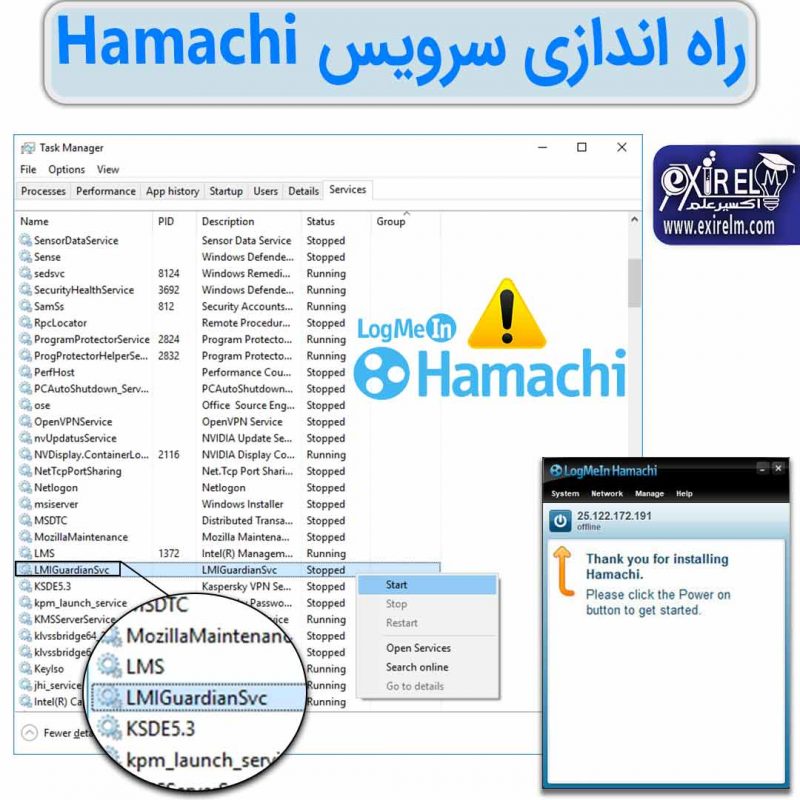
2-حل مشکل هاماچی – Hamachi service status stopped
روش دیگر برای فعال سازی سرویس هاماچی می توانید استفاده کنید؛ بخش Services ویندوز است.برای رفتن به بخش Services ویندوز کلید ترکیبی Win key + R را همزمان فشار دهید تا پنجره Run ویندوز برای شما ظاهر شود. و دستور services.msc را تایپ کنید تا وارد بخش سرویس های ویندوز شوید.حالا سرویس LogMeIn Hamachi Tunneling Engine را پیدا کرده و بر روی آن راست کلیک کنید و گزینه Start را انتخاب کنید تا سرویس هاماچی در ویندوز اجرا شود.بعد از این که مراحل را به خوبی طی کردید دیگر پیغام متوقف شدن برنامه هاماچی برای شما ظاهر نمی شود. سپس برای تست کردن سرویس هاماچی،در پنجره Hamachi Self-Diagnosis بر روی دکمه Start کلیک کنید.اگر تیک تمام سرویس های هاماچی سبز رنگ شد، پس مشکل برنامه هاماچی شما رفع شد است. حالا می توانید برنامه هاماچی را در ویندوز اجرا کرده و با دوستان خود بازی تحت شبکه داشته باشید.

شما از چه روشی برای رفع ارور hamachi استفاده می کنید؟ تجربه ات را با ما به اشتراک بگذار.
خدمات پشتیبانی برنامه hamachi

سایت اکسیر علم خدمات پشتیبانی کامپیوتر را ارائه می دهد.اگر در هنگام استفاده از برنامه hamachi خود دچار خطا شدید، می توانید از خدمات کامپیوتری اکسیر علم برای رفع ارور hamachi استفاده کنید. اگر تمایل دارید که مشکلات ویندوز شما در کوتاه ترین زمان برطرف شود به صفحه خدمات helpdesk مراجعه کرده و فرم درخواست پشتیبانی را پر کنید تا کارشناس ما با شما تماس گرفته و ایرادات را برطرف کند.برای آشنایی بیشتر بر روی helpdesk چیست؟ کلیک کنید.
خدمات ما 1 ماه پشتیبانی رایگان دارد.این فرصت خوب را از دست ندهید.
شبکه های اجتماعی اکسیر علم را دنبال کنید.
نوشته های اخیر
- آداپتور شبکه | نحوه پیدا کردن آداپتور فعال شبکه | آموزش شبکهچگونه بفهمیم کدام آداپتور شبکه به اینترنت متصل است؟ آیا نمی توانید اتصال شبکه فعال خود را در ویندوز پیدا کنید؟نگران نباشید! در این مقاله نحوه پیدا کردن آداپتور شبکه فعال در ویندوز را یاد خواهید گرفت.بیشتر بدانید…
- بهینه سازی حجم ویدیو بدون افت کیفیت با برنامه Adobe Media Encoderآیا حجم ویدیو شما بسیار زیاد است؟ آیا می خواهید حجم ویدیو خود را بهینه کنید؟چگونه می توان حجم ویدیو را بهینه کرد؟ با چه برنامه ای می توان حجم ویدیو را کاهش داد؟ در این مقاله آموزشی به شما آموزش می دهیم که بدون افت کیفت، حجم ویدیو خود را کاهش دهید و فرمت ویدیو خود را به فرمت دلخواه تغییر دهید. بیشتر بدانید…
- حل مشکل اتصال شبکه و Wi-Fi در ویندوز با 24 روش کاربردیچگونه مشکل اتصال به شبکه و Wi-Fi را در ویندوز حل کنم؟ آیا آداپتور شبکه یا Wi-Fi در ویندوز شما کار نمی کند؟ ممکن است عوامل مختلفی باعث بروز خطا در هنگام اتصال آداپتور شبکه و Wi-Fi در ویندوز شود.در این مقاله روش هایی را برای حل مشکل اتصال شبکه را به شما آموزش می دهیم تا بتوانید به اینترنت دسترسی داشته باشید.بیشتر بدانید…
- حل مشکل قطع شدن صدا در ویندوز | 20 راهکار برای رفع قطعی صدای ویندوزچگونه مشکل قطعی صدای ویندوز را حل کنم؟ دلایل مختلفی باعث قطع شدن صدای ویندوز می شود.در این مقاله 20 راه حل برای رفع مشکل قطع شدن صدای ویندوز را آموزش داده ایم.بیشتر بدانید…
- پیدا کردن خدمات کامپیوتری مطمئن | چگونه خدمات کامپیوتر خوب پیدا کنم؟چگونه به خدمات کامپیوتر اعتماد کنیم؟ همان طور که می دانید، هر خدمات کامپیوتری قابل اعتماد نیست.تو این پست آموزشی یاد میگیری که به چه خدمات کامپیوتری باید اعتماد کنی و با ویژگی های خوب یک کارشناس کامپیوتر آشنا خواهید شد.بیشتر بدانید.













